iOS 11 esitteli useita ominaisuuksia, joiden tarkoituksena on parantaa järjestelmän turvallisuutta. Niiden joukossa on uusi
Kun kytket iOS-laitteen tietokoneeseenilmestyy ikkuna, josta sinun on valittava vaihtoehto "Luottamus". Vasta sitten Mac- tai Windows-tietokone muodostaa yhteyden iPhoneen, iPadiin tai iPod touchiin USB-liitännän kautta.
mainos
mainos
Tämä toiminto ei vain varoita sinua yrittämästä muodostaa yhteyttä uuteen tietokoneeseen, mutta myös estää tietokoneita ja lisävarusteita vastaanottamasta tietoja laitteista ilman lupaasi.
Napsauttamalla Luottamus annat tietokoneellesi pääsyn tietoihisi.
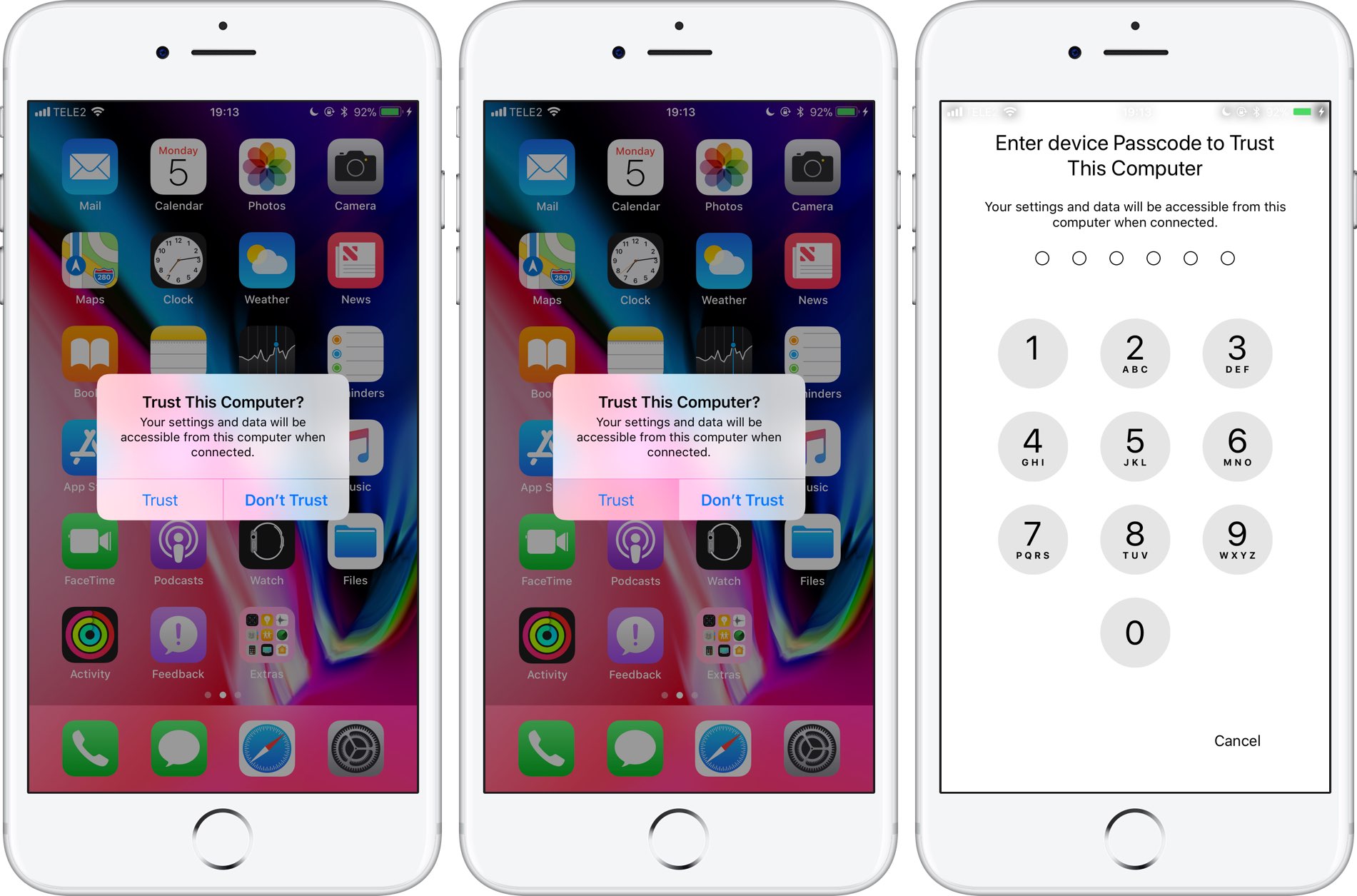

mainos
mainos
Aikaisemmin tämä edellytti laitteen lukituksen avaamista vain kytkettäessä.
IOS 11: ssä sinun on myös annettava salasanasi. Tämä tarjoaa ylimääräisen suojan tietojen varkauksilta.
Jos haluat yhdistää iOS 11 -laitteen tietokoneeseen, sinun:
- Kytke laite tietokoneeseen USB: n kautta.
- Avaa laite
- Napsauta ponnahdusikkunassa "Luottamus".
- Kirjoita salasana laitteeseen.
Merkittävä rooli tämän ominaisuuden ilmessä oli uudella Face ID: n biometrisellä todentamismenetelmällä iPhone X: ssä.
Lue myös: Kosketustunnuksen väliaikainen poistaminen käytöstä
Aikaisemmin kuka tahansa, jolla on pääsy sinunlukitsematon laite, voisi yhdistää sen tietokoneeseen ja käyttää erityistä ohjelmaa erottaakseen siitä erilaisia tietoja, kuten henkilökohtaisia videoita ja valokuvia, äänimuistiinpanoja, asiakirjoja jne.
Jos epäilet yhtäkkiä, että laite on aikaisemmin kytketty johonkin kolmannen osapuolen tietokoneeseen tietämättäsi, voit katkaista yhteyden nollaamalla sijainti- ja yksityisyysasetukset.
Teoriassa hakkeri voisi jopa tallentaa kokonaisen kopionlaitteesi iTunesin kautta kytkemällä se tietokoneeseen. Tällä tavalla voit poimia entistä enemmän henkilökohtaisia tietoja. Esimerkiksi Viestit, WhatsApp ja muut pikaviestit -sovellusten valintaikkunat, vastaaja, puheluhistoria, yhteystiedot, kalenterit, muistiinpanot, kirjanmerkit, Safari-historia ja paljon muuta.
mainos
mainos
Kuten edellä mainittiin, kytke iOS-laitteesi10 tietokoneelle oli paljon helpompaa. Tämän vuoksi olisit suuressa vaarassa, jos jollain olisi pääsy lukitsemattomaan laitteeseesi. Siksi uusi iOS 11 -ominaisuus on erittäin tärkeä.
Lue myös: Kuinka poistaa Face ID väliaikaisesti käytöstä iPhone X: ssä
Kokemus osoittaa, että tulleissa turisteja pyydetään usein antamaan salasana laitteelleen, jos työntekijät epäilevät jotain. Yhdysvalloissa sinulla on kaikki oikeudet olla paljastamatta salasanaasi.
Voit kirjoittaa väärän salasanan useita kertoja, ja tämä johtaa tietojen täydelliseen poistamiseen laitteesta. Aktivoi tämä ominaisuus siirtymällä kohtaanasetukset →koskettaa ID ja salasanakoodi (taikasvot ID) → Tietojen poistoja napsauta sen vieressä olevaa kytkintä muuttuaksesi vihreäksi.
Nyt tiedät, miksi uusi iOS 11 -turvaominaisuus on niin tärkeä.